Windows10では、プリンターのプロパティを確認することができます。
- プリンターの設定を変更したい
- プリンターのプロパティがどこにあるのかわからない
Windows10ではプリンター関連の設定が変わってしまい、どこから設定するのかよくわからないですね。
今回は、Windows10でプリンターのプロパティを確認する方法を紹介します!
Windows10でプリンターのプロパティを確認する方法
プリンターのプロパティ
それではさっそく、Windows10でプリンターのプロパティを確認してみましょう!
Windows10の「スタート」ボタンをクリックし、歯車アイコンの「設定」ボタンをクリックします。
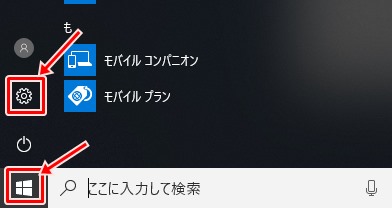
Windowsの設定がひらきます。「デバイス」をクリックします。
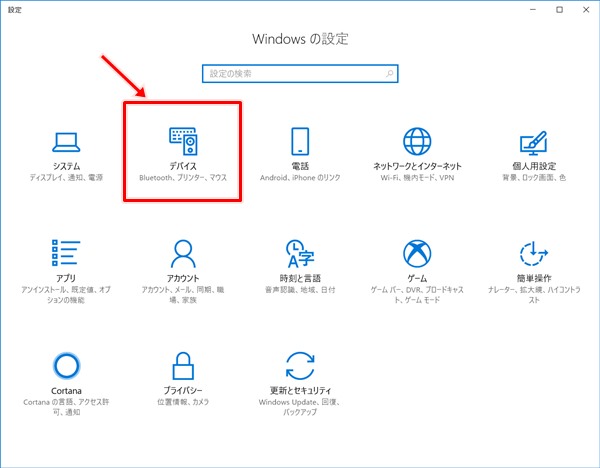
左サイドバーの「プリンターとスキャナー」をクリックします。プリンタの一覧が表示されるので、プロパティを表示したいプリンターを一度クリックします。そこに表示される「管理」ボタンをクリックします。
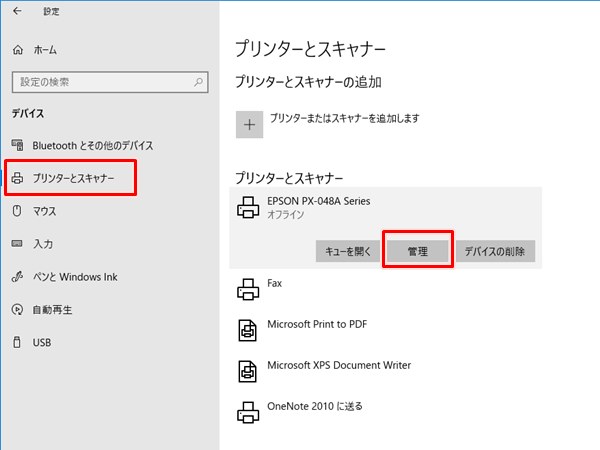
プリンターの管理画面が開きます。ここに「プリンターのプロパティ」があります。
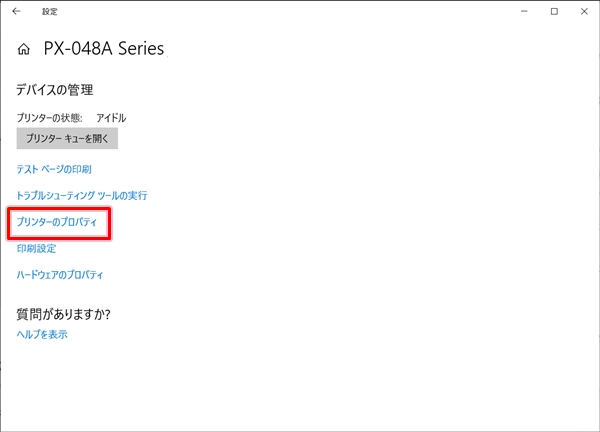
「プリンターのプロパティ」をクリックすると、「プリンターのプロパティ」がひらきます。
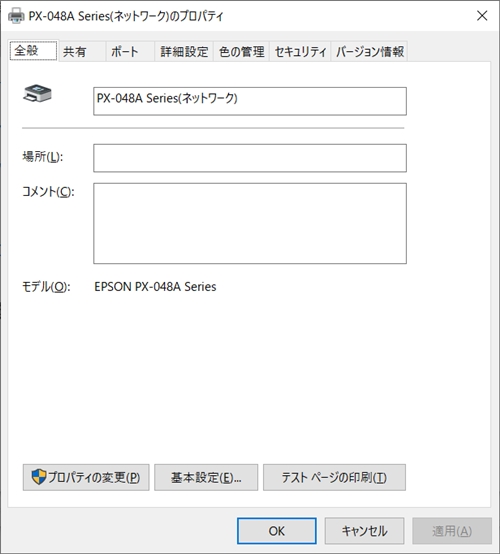
これで、Windows10の「プリンターのプロパティ」を確認することができました。
「プリンターのプロパティ」はプリンター名・共有・ポートなどの設定はできますが、印刷の詳細については設定できません。
プリンターメーカーの印刷設定
より詳細なプリンターの設定はプリンターメーカー側の設定で行います。
プリンターメーカーの印刷設定画面は「プリンターのプロパティ」から開くことができます。
「プリンターのプロパティ」の下にある「基本設定」ボタンをクリックします。
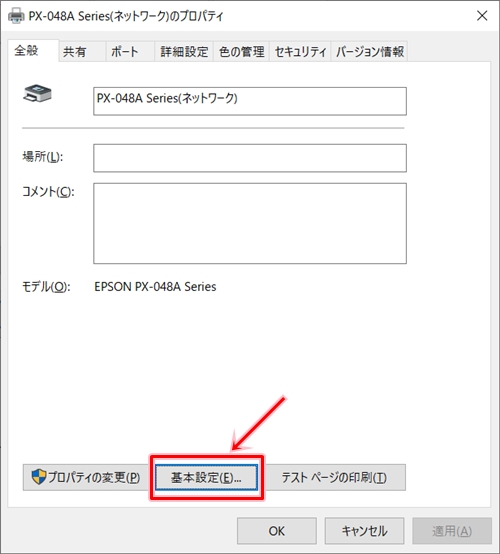
すると、プリンターの基本設定画面がひらきます。
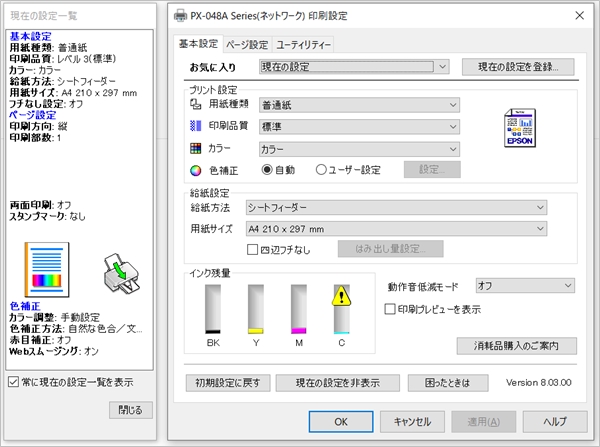
こちらはEPSONのプリンターですが、用紙設定・品質・インク残量・給紙方法・ノズルチェック・ヘッドクリーニングなど、こちらの方がより詳細な設定が可能となっていますね。
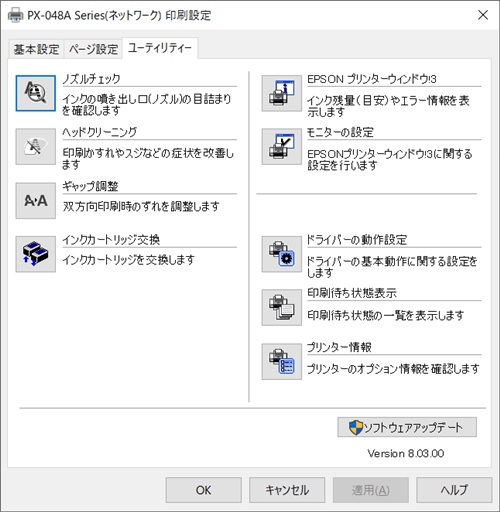
以上、Windows10でプリンターのプロパティを確認する方法でした。
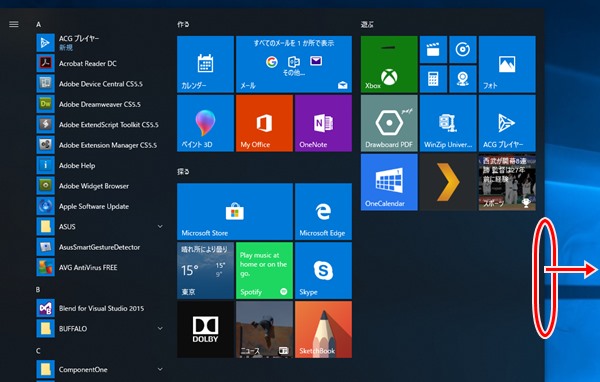

コメント